
Personalizar los contactos
Agregar una imagen de contacto para el ID de llamada
1. En la pantalla de inicio, haga clic en el icono Contactos.
2. Seleccione un contacto.
3. Pulse la tecla
> Editar.
4. Pulse la tecla
> Agregar imagen.
5. Busque, seleccione y haga clic en una imagen.
6. Si es necesario, desplace el cuadro de recorte a la parte de la imagen que desea utilizar.
7. Pulse la tecla
> Recortar y guardar.
Guía del usuario
Contactos
181
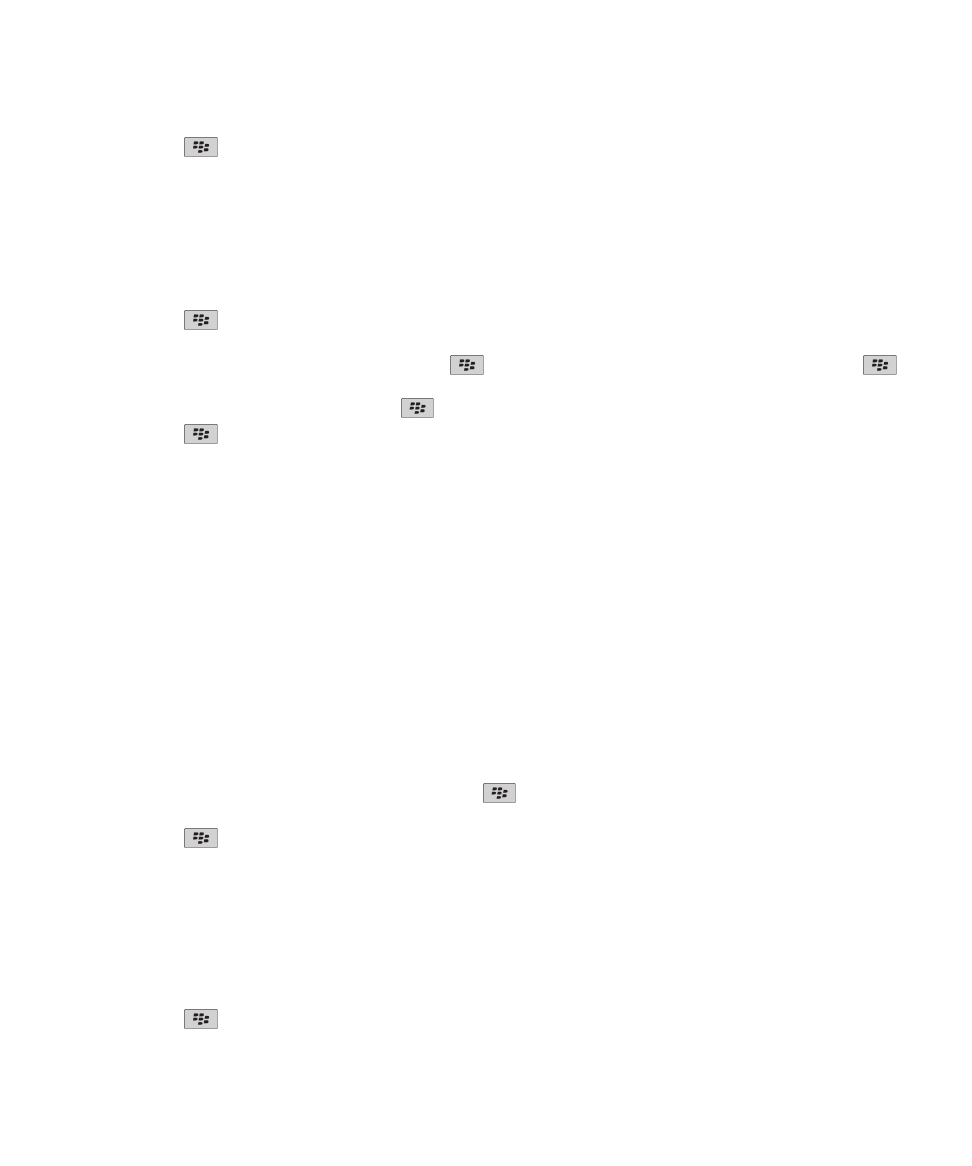
8. Pulse la tecla
> Guardar.
Información relacionada
Mis imágenes de contactos cambian, 188
Cambiar o eliminar una imagen de contacto
1. En la pantalla de inicio, haga clic en el icono Contactos.
2. Seleccione un contacto.
3. Pulse la tecla
> Editar.
4. Seleccione la imagen de contacto.
• Para cambiar la imagen de contacto, pulse la tecla
> Sustituir imagen. Seleccione una imagen. Pulse la tecla
> Seleccionar.
• Para eliminar la imagen de contacto, pulse
> Eliminar imagen.
5. Pulse la tecla
> Guardar.
Información relacionada
Mis imágenes de contactos cambian, 188
Acerca de las categorías
Puede crear categorías para agrupar los contactos, tareas y notas. También puede refinar el tamaño de los contactos, tareas y
notas que aparecen en función de las categorías.
Los nombres de categorías no distinguen entre mayúsculas y minúsculas. Es posible aplicar varias categorías a un contacto,
tarea o nota. Si utiliza IBM® Lotus Notes®, puede aplicar más de una categoría a una tarea del dispositivo BlackBerry®, pero
sólo una categoría se sincroniza con la tarea de Lotus Notes.
Las categorías se comparten entre la lista de contactos, la lista de tareas, la lista de notas y los cambios que realice en una
aplicación se efectúan en todas las aplicaciones.
Clasificar un contacto, tarea o nota en una categoría
1. Al crear o cambiar un contacto, tarea o nota, pulse la tecla
> Categorías.
2. Active la casilla de verificación que se encuentra junto a una categoría.
3. Pulse la tecla
> Guardar.
Para eliminar una categoría de un contacto, tarea o nota, desactive la casilla de verificación junto a la categoría.
Crear una categoría para contactos, tareas o notas
Puede crear categorías para organizar los elementos de la aplicación Contactos, la aplicación Tareas y la aplicación Bloc de
notas.
1. En la pantalla de inicio o en la carpeta Aplicaciones, haga clic en el icono Contactos, Tareas o Bloc de notas.
2. Pulse la tecla
> Filtro.
Guía del usuario
Contactos
182
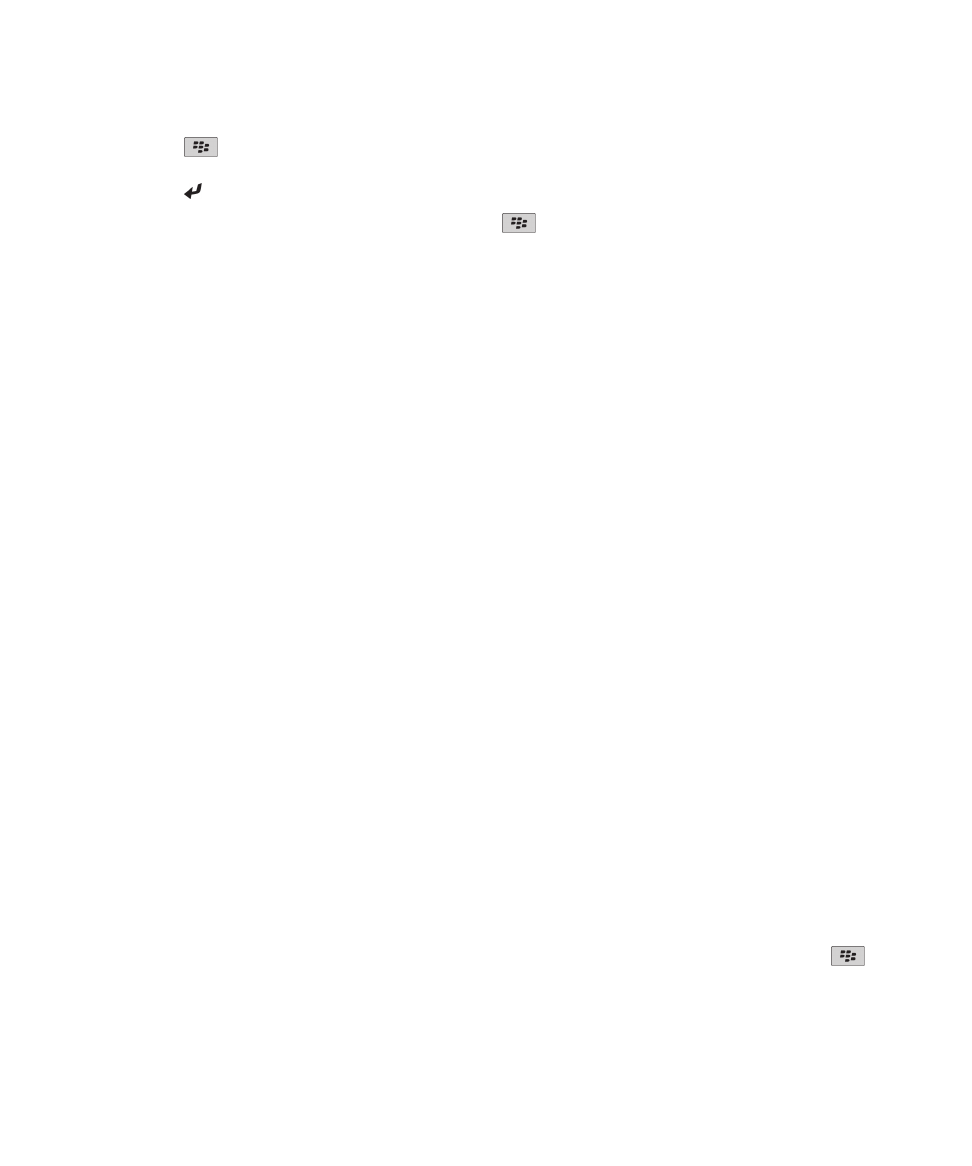
3. Pulse la tecla
> Nuevo.
4. Escriba un nombre para la categoría.
5. Pulse la tecla en el teclado.
Para eliminar una categoría, seleccione la categoría. Pulse la tecla
> Eliminar.